共有セマンティック モデルのビルド アクセス許可
Power BI Desktop でレポートを作成する場合、そのレポート内のデータは "データ モデル" に格納されます。 Power BI サービスにレポートを発行すると、データ モデルもセマンティック モデルとしてサービスに同時に発行されます。 レポートを他のユーザーと共有するときに、構築されたレポートが基づくセマンティック モデルに対する "ビルド アクセス許可" を付与することで、それらのユーザーがレポートを検出して自分のレポートやダッシュボードなどに再利用することを許可できます。この記事では、ビルド アクセス許可を使用してセマンティック モデルへのアクセスを制御する方法について説明します。
ビルド アクセス許可はセマンティック モデルに適用されます。 ユーザーにビルド アクセス許可を付与すると、レポート、ダッシュボード、Q&A のピン留めされたタイル、ページ分割されたレポート、Insights Discovery などの新しいコンテンツをセマンティック モデル上に構築できます。 セマンティック モデル ワークスペースの外部にあるレポートでセマンティック モデルが使用されている場合、セマンティック モデルを削除することはできません。 削除しようとすると、エラー メッセージが表示されます。
ユーザーが次のアクションを実行するには、ビルド アクセス許可も必要です。
- 基になる Power BI データをエクスポートする。
- [Excel で分析] などを使用して、セマンティック モデルに新しいコンテンツを構築します。
- XML for Analysis (XMLA) エンドポイントを使用してデータにアクセスする。
ユーザーがビルド アクセス許可を取得する方法
ユーザーがセマンティック モデルに対するビルド アクセス許可を取得するには、次のいくつかの方法があります。
ワークスペース内で少なくとも共同作成者ロールを持つユーザーには、そのワークスペース内のセマンティック モデルに対するビルド アクセス許可と、そのワークスペース内のレポートをコピーするアクセス許可を持っています。 ワークスペースのロールについて詳しくは、「Power BI のワークスペースのロール」をご覧ください。
セマンティック モデルの所有者は、[アクセス許可の管理] ページで特定のユーザーまたはセキュリティ グループにビルド アクセス許可を割り当てることができます。 詳しくは、「セマンティック モデルのアクセス許可の管理」をご覧ください。
セマンティック モデルが存在するワークスペース内で管理者ロールまたはメンバー ロールを持つユーザーは、アプリの発行時に、そのアプリに対するアクセス許可を持つユーザーが基となるセマンティック モデルに対するビルド アクセス許可も取得することを決定できます。 詳細については、「複数の対象ユーザーを作成して管理する」を参照してください。
セマンティック モデルに対する再共有アクセス許可とビルド アクセス許可があり、そのセマンティック モデルに基づいて構築したレポートまたはダッシュボードを共有している場合は、セマンティック モデルに対するビルド アクセス許可を受信者も取得するように指定できます。 詳しくは、「同僚や他のユーザーと Power BI レポートやダッシュボードを共有する」をご覧ください。
ビルド アクセス許可の削除
共有セマンティック モデルのユーザーのビルド アクセス許可を削除するには、「直接アクセスを管理する」の手順に従います。
ビルド アクセス許可を削除した場合、アクセス許可を取り消したユーザーは、引き続きレポートを表示できますが、レポートの編集したり、基になるデータをエクスポートしたりすることはできなくなります。 読み取りアクセス許可のみを持つユーザーは、集計データを引き続きエクスポートできます。
アプリ内のセマンティック モデルに対するビルド アクセス許可の削除
ワークスペースからアプリを配布する場合、アプリへのユーザーのアクセス権を削除しても、ビルド アクセス許可と再共有アクセス許可は自動的には削除されません。 ビルド アクセス許可を削除するには、次の手順に従います。
ワークスペースのリスト ビューで、[アプリの更新] を選択します。

[対象ユーザー] タブを選択し、[対象ユーザー アクセスの管理] 作業ウィンドウで、削除するアクセス権を持つユーザーまたはグループの上にマウス ポインターを合わせ、表示されるごみ箱アイコンを選択します。 完了したら、[アプリの更新] を選択します。
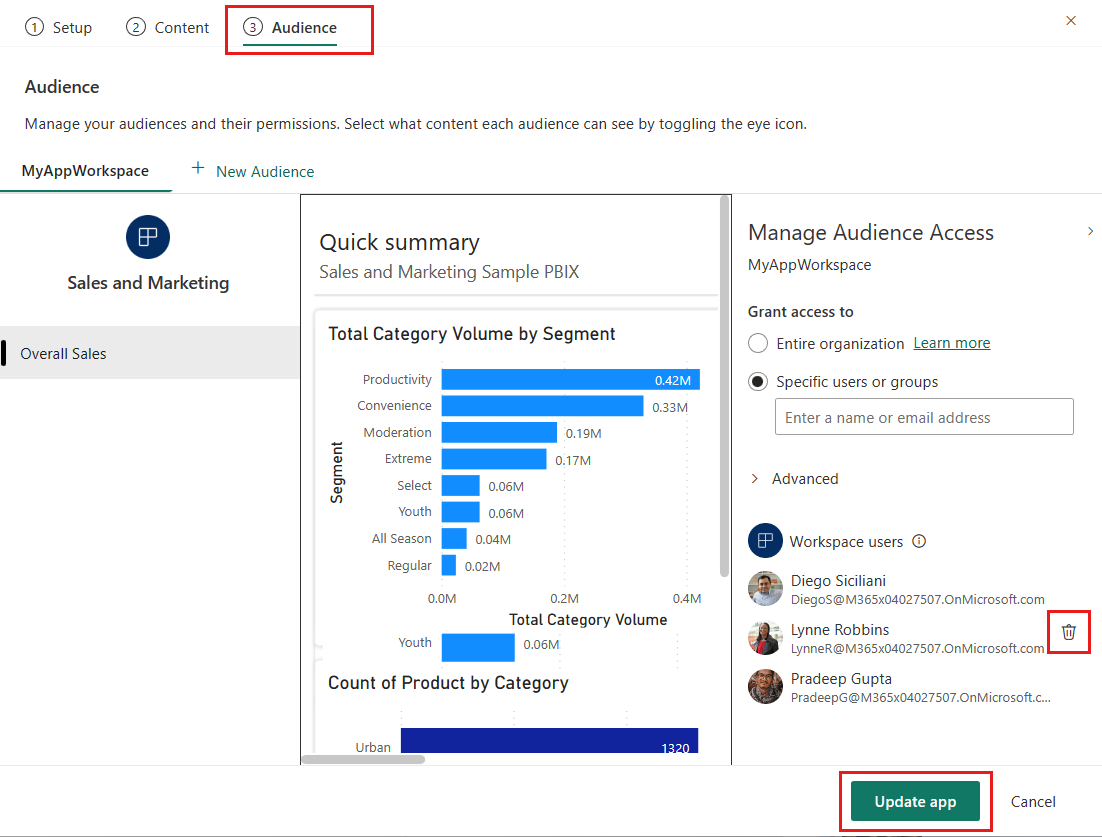
既存のアクセス権を持つユーザーのアクセス許可を削除するために、[アクセス許可の管理] にアクセスする必要があることを示すメッセージが表示されます。
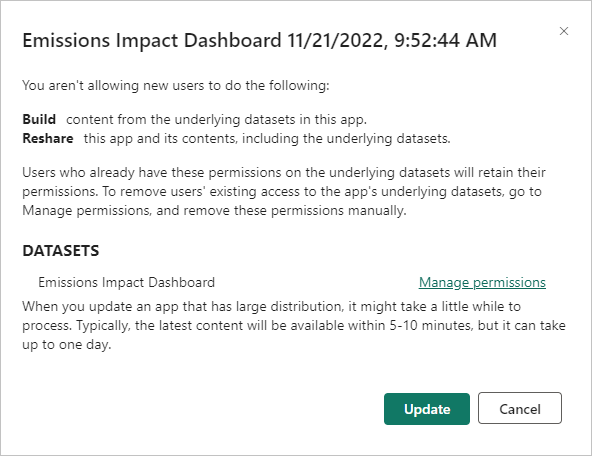
[更新] を選択します。
[アクセス許可の管理] の説明に従って、既存のアクセス権を持つユーザーからアクセス許可を削除する方法を確認してください。 セマンティック モデルに対するビルド アクセス許可をユーザーから削除した場合でも、セマンティック モデルに基づいて構築されたレポートを表示することはできますが、レポートを編集することはできなくなります。
ユーザーがビルド アクセス許可を要求する方法の構成
セマンティック モデルに基づいたレポートの作成、データ ハブでのセマンティック モデル詳細ページへのアクセスなどの特定のアクションには、セマンティック モデルに対するビルド アクセス許可が必要です。 既定では、ビルド アクセス許可を持たないユーザーがこれらのアクションを試すと、ビルド アクセス許可を要求する電子メールをセマンティック モデル所有者に送信できるダイアログ ボックスが表示されます。 その電子メールには、ユーザーの詳細、アクセスを要求しているセマンティック モデルの名前のほか、必要に応じて提供されるその他の情報が含まれます。
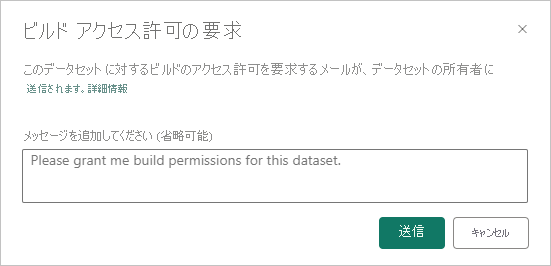
アクセス要求の動作を変更する
セマンティック モデルが存在するワークスペースに管理者ロール、メンバー ロール、または共同作成者ロールがある場合は、セマンティック モデルの設定に移動し、目的に応じて [アクセス権の要求] オプションを構成することで、セマンティック モデルに対する既定のアクセス権の要求の動作を変更できます。

既定のオプション (前の画像では選択されていません) では、ビルド アクセス許可の要求がメールで送信されます。 受信者は要求に対処し、要求者に通知する責任があります。
2 つ目のオプションでは、電子メールで要求を受信するのではなく、ビルド アクセス許可の取得方法について説明を提供できます。 たとえば、組織でアクセス要求を処理するために自動システムを使用している場合に、このオプションを選択できます。 ビルド アクセス許可を持たないユーザーがビルド アクセス許可を必要とするアクションを試すと、指定された説明を含むメッセージが表示されます。
前の [アクセス権の要求] の例にある [説明] テキスト領域には、サンプルの説明が示されています。 説明はプレーン テキストである必要があります。 HTML や他の種類のコード書式は、コード形式ではなくプレーンテキストとして表示されます。 次の例は、ビルド アクセス許可が必要なアクションをユーザーが試したときに表示される説明を示しています。
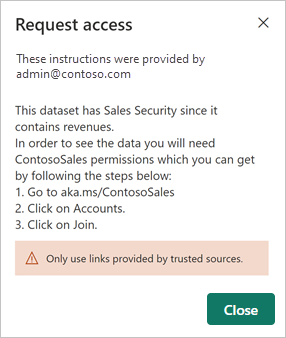
Note
特定の説明を指定すると、アクセスを要求するユーザーにメール アドレスが表示されます。
より詳細なアクセス許可
Power BI では、読み取りアクセス許可と再共有アクセス許可を補完するものとして、ビルド アクセス許可が提供されます。 アプリのアクセス許可、共有、またはワークスペースのアクセスによるセマンティック モデルの読み取りアクセス許可を既に持っているすべてのユーザーが、そのセマンティック モデルのビルド アクセス許可も取得します。 これらのユーザーにビルド アクセス許可が自動的に付与される理由は、読み取りアクセス許可によって、[Excel で分析] または [エクスポート] を使用してセマンティック モデルに基づいて新しいコンテンツを構築する権限が既に付与されているためです。
このより詳細なビルド アクセス許可を使用すると、既存のレポートまたはダッシュボードのコンテンツのみを表示できるユーザーと、基となるセマンティック モデルに接続されたコンテンツを作成できるユーザーを選択できます。
関連するコンテンツ
わからないことがある場合は、 Power BI コミュニティで質問してみてください。